Ο συγχρονισμός σύννεφων Koofr είναι ένα σύννεφο με βάση την Ευρώπησύστημα αποθήκευσης παρόμοιο με το Google Drive, Dropbox, Onedrive και άλλες δημοφιλείς υπηρεσίες συγχρονισμού. Προσφέρει μια ποικιλία διαφορετικών σχεδίων (τόσο premium όσο και δωρεάν επιλογή με 2 GB χώρου.)
Η υπηρεσία cloud μπορεί να χρησιμοποιηθεί σε μια πληθώρα διαφορετικών λειτουργικών συστημάτων. Συγκεκριμένα, υποστηρίζει τα Microsoft Windows, iOS, Android, Linux και Mac.
Σε αυτόν τον οδηγό, θα επικεντρωθούμε στην εφαρμογή Linux που διαθέτουν. Θα εξετάσουμε τον τρόπο εγκατάστασης, ρύθμισης και πολλά άλλα! Ας αρχίσουμε!
Σημείωση: Για να χρησιμοποιήσετε το Koofr σε Linux, πρέπει να δημιουργήσετε ένα λογαριασμό. Για να δημιουργήσετε έναν λογαριασμό, μεταβείτε στον επίσημο ιστότοπό σας και εισαγάγετε τα στοιχεία σας για να ξεκινήσετε. Εναλλακτικά, χρησιμοποιήστε το κουμπί "Δημιουργία λογαριασμού με το Google".
Εγκαταστήστε την εφαρμογή συγχρονισμού σύννεφου Koofr
Ο Koofr έχει έναν αρκετά καλό πελάτη συγχρονισμού, ωστόσο,είναι η εγγενής εφαρμογή Linux που δεν είναι συσκευασμένη τακτικά για κάθε κύρια διανομή. Δεν θα μπορείτε να βρείτε πακέτο DEB που μπορείτε να κατεβάσετε, πακέτο RPM ή ακόμα και AppImage. Αντίθετα, εάν θέλετε να χρησιμοποιήσετε την εφαρμογή συγχρονισμού σύννεφου στον υπολογιστή σας Linux, πρέπει να κάνετε λήψη του αρχείου εγκατάστασης του TarGZ, να τον εξάγετε και να εγκαταστήσετε τον κώδικα (καθώς και τις βιβλιοθήκες που χρειάζεται για να εκτελεστεί σωστά) για να το χρησιμοποιήσετε.
Σε αυτή την ενότητα του άρθρου πρόκειται να πάμεπάνω (λεπτομερώς) πώς μπορείτε να έχετε την εφαρμογή συγχρονισμού του cloud από το Koofr να λειτουργεί και να λειτουργεί στο Linux. Για να ξεκινήσετε, κατευθυνθείτε προς την επίσημη ιστοσελίδα της Koofr. Στη συνέχεια, μετακινηθείτε μέχρι το κάτω μέρος της σελίδας μέχρι να δείτε το στοιχείο "Προϊόν". Κάτω από το στοιχείο "Προϊόν" κάντε κλικ στον σύνδεσμο "Εφαρμογές επιφάνειας εργασίας".
Αφού επιλέξετε το κουμπί "Εφαρμογές επιφάνειας εργασίας", θα δείτε ένα άλλο κουμπί που λέει "Δωρεάν λήψη (Linux)". Κάντε κλικ σε αυτό για να πάρετε τα χέρια σας στο πρόγραμμα εγκατάστασης του Linux για το Koofr.
Μόλις ολοκληρωθεί η λήψη, ξεκινήστε ένα παράθυρο τερματικού και εκτελέστε το CD για να μετακινήσετε τη συνεδρία από τον αρχικό κατάλογο (~ /) στο φάκελο ~ / Downloads.
cd ~/Downloads
Στο φάκελο ~ / Downloads, χρησιμοποιήστε το πίσσα εντολή και εξαγωγή του αρχείου του Koofr TarGZ στον υπολογιστή σας Linux.
tar -xzvf koofr-*-linux-x86_64.tar.gz
Οταν ο πίσσα τελειώνει η εντολή, θα εμφανιστεί ένας νέος φάκελος στο~ / Λήψεις με την ετικέτα του "koofr." Σε αυτό το φάκελο, όλα τα αρχεία εγκατάστασης και ο κώδικας βρίσκονται εντούτοις, ο κώδικας είναι προκατασκευασμένος, οπότε απλά θα χρειαστεί να εκτελέσετε το σενάριο "Install.sh" πρόσβαση στην εφαρμογή συγχρονισμού.
Στο τερματικό, χρησιμοποιήστε CD και μετακινηθείτε στον φάκελο κώδικα.
cd koofr
Εγκαταστήστε την εφαρμογή συγχρονισμού επιφάνειας εργασίας του Koofr στον υπολογιστή σας Linux με την παρακάτω εντολή.
sh installer.sh
Ή, αν η παραπάνω εντολή αποτύχει, δοκιμάστε:
./installer.sh
Θέματα εγκατάστασης του προγράμματος
Το Koofr είναι αρκετά εύκολο να τρέχει στα περισσότερα Linuxδιανομές. Ωστόσο, εάν αντιμετωπίζετε προβλήματα, πιθανόν να μην έχετε τις εξαρτήσεις του GTK2 που απαιτεί. Για να το εγκαταστήσετε, κατευθυνθείτε στο Pkgs.org, αναζητήστε τη διανομή σας και εγκαταστήστε το πακέτο "GTK2".
Ρύθμιση συγχρονισμού σύννεφου Koofr
Τώρα που η εφαρμογή συγχρονισμού επιφάνειας εργασίας είναιεγκατεστημένο στον υπολογιστή σας Linux, ήρθε η ώρα να το ρυθμίσετε ώστε τα δεδομένα σας να μπορούν να συγχρονιστούν. Ξεκινήστε πηγαίνοντας στο μενού εφαρμογών σας, κάντε κλικ στην ενότητα "Διαδίκτυο" (ή παρόμοιο στοιχείο μενού) και αναζητήστε το "Koofr".
Κάντε κλικ στο εικονίδιο και η διεπαφή UI πρέπει να ξεκινήσει αμέσως. Εάν δεν ανοίξει, ξεκινήστε ένα τερματικό και εκτελέστε τις ακόλουθες εντολές για να το ενεργοποιήσετε.
ΠΡΟΕΙΔΟΠΟΙΗΣΗ: ΜΗΝ ΤΡΑΧΕΤΕ ΩΣ ΡΩΜΑ!
cd ~/.koofr-dist/ ./storagesync
Με την εκτέλεση της εφαρμογής, κάντε κλικ στο εικονίδιο "κλειδί". Αυτό θα σας οδηγήσει στη σελίδα σύνδεσης. Στη σελίδα σύνδεσης, εισαγάγετε τα στοιχεία του χρήστη και επιτρέψτε στην εφαρμογή Koofr να συνδεθεί με εσάς. Στη συνέχεια, όταν είστε όλοι συνδεδεμένοι, τα αρχεία σας πρέπει να ξεκινήσουν αμέσως συγχρονισμό μέσω της υπηρεσίας.
Προσθέστε νέα αρχεία στο Koofr
Πρέπει να προσθέσετε νέα αρχεία και φακέλους στον λογαριασμό σας Koofr; Στην εφαρμογή, αναζητήστε το εικονίδιο "Koofr folder" και επιλέξτε το με το ποντίκι.
Μετά την επιλογή του εικονιδίου "Koofr folder", αναζητήστε το κουμπί "Open Koofr folder" και κάντε κλικ σε αυτό. Επιλέγοντας αυτό το κουμπί θα ξεκινήσει αυτόματα ο φάκελος Koofr (που βρίσκεται στο ~ / Koofr) στον προεπιλεγμένο διαχειριστή αρχείων Linux.
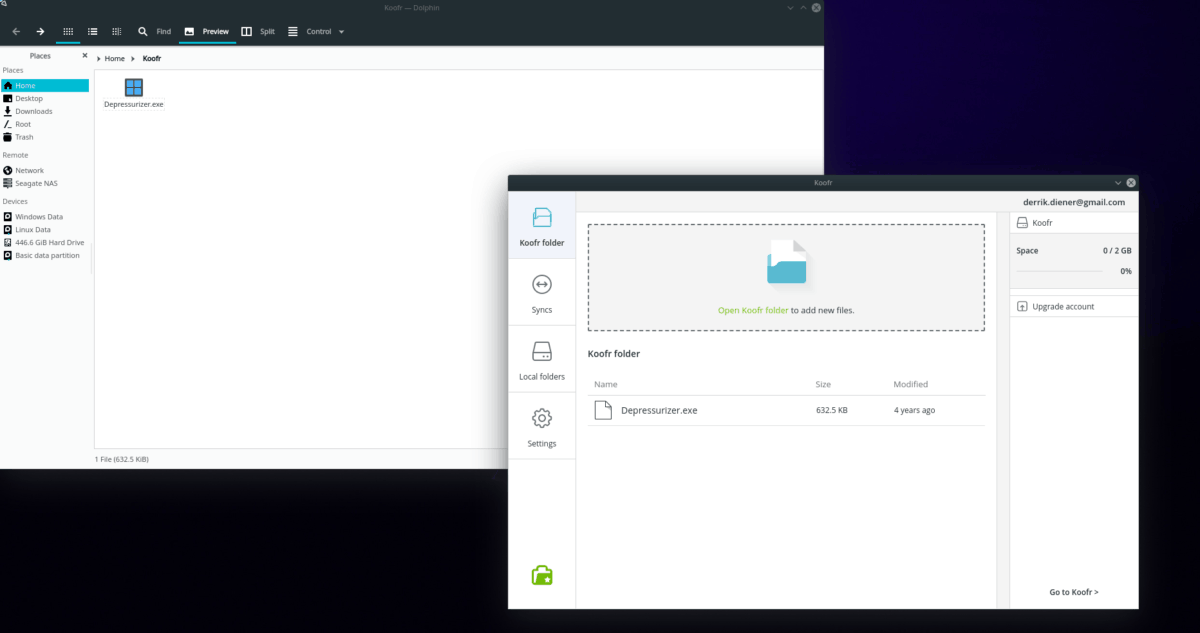
Στον διαχειριστή αρχείων, σύρετε αρχεία ή φακέλους σε αυτόν τον κατάλογο και η εφαρμογή συγχρονισμού θα πρέπει να συγχρονίσει αυτόματα.
Προσθήκη νέων αρχείων μέσω τερματικού
Θέλετε να προσθέσετε αρχεία και φακέλους με το τερματικό Linux; Δοκιμάστε τα ακόλουθα παραδείγματα εντολών.
Εις μια σειρά
Χρησιμοποιήστε το CD εντολή για μετακίνηση στη θέση του αρχείου στον υπολογιστή σας Linux.
cd / location / of / file
Αφού βρεθείτε στη σωστή θέση, χρησιμοποιήστε το cp εντολή και αντιγράψτε το στο φάκελο Koofr.
cp file ~/Koofr
Ολόκληρος ο κατάλογος
Θέλετε να αντιγράψετε ολόκληρο το φάκελο στο λογαριασμό σας στο Koofr με το τερματικό; Χρησιμοποιήστε το cp εντολή και χρησιμοποιήστε το διακόπτη "r" για να αντιγράψετε τον φάκελο, μαζί με τα πάντα μέσα σε αναδρομικά.
cp -r /location/of/folder ~/Koofr</ p>














Σχόλια